- Amazonプライム会員紹介アフィリエイトのリンクがおかしい
- リンクから飛ぶと表示されない
- 正しいAmazonプライム会員紹介アフィリエイトの方法を知りたい
- 正しいと思ってリンクを貼っていたが、チェックしてみたら紹介ページが表示されなくて困っている
そんな悩みを抱えている方に、この記事では正しいAmazonプライム会員紹介アフィリエイトのやり方をご紹介いたします。
Amazonプライム会員紹介リンクから正しく飛ばない
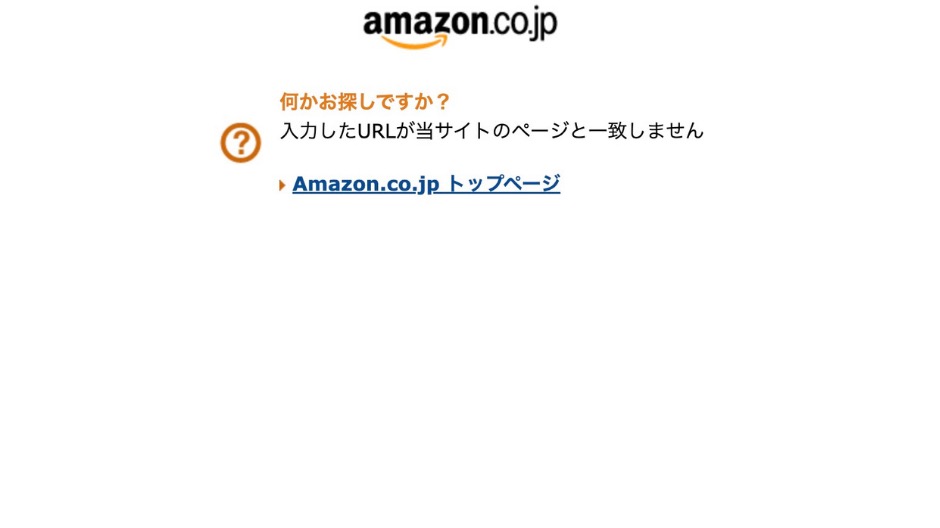
リンクチェッカーでエラーが出ていたので、チェックしたらなんとこの画面。
えっ
これってクリックしてくれても意味ないじゃん!
何これ
ちょっとちょっと
あなたもチェックした方がいいです。
クリックしてしっかりとアマプラの無料登録の画面が出れば問題ないですが、ボクのような画面が出たらだめ。
全くアフィリエイトできていません。
取りこぼしです。
もう一度テキストリンクを作成してチャレンジ
では、気を取り直してもう一度作成してみました。
Amazonアソシエイトの画面から以下のような手順でもう一度チャレンジ。
今度こそリンクから飛べるか。
アマプラ会員紹介アフィリに再チャレンジ
今までやっていたアフィリ方法でもう1度再チャレンジしてみました。
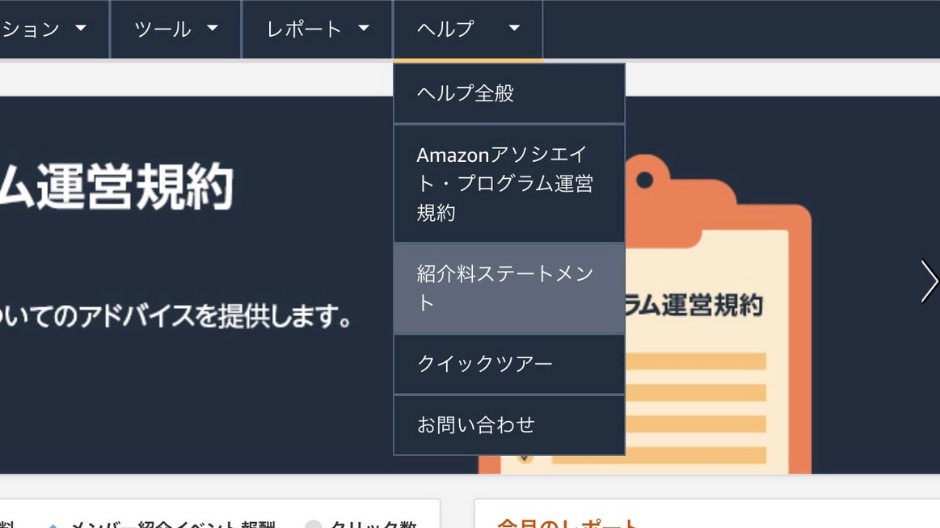
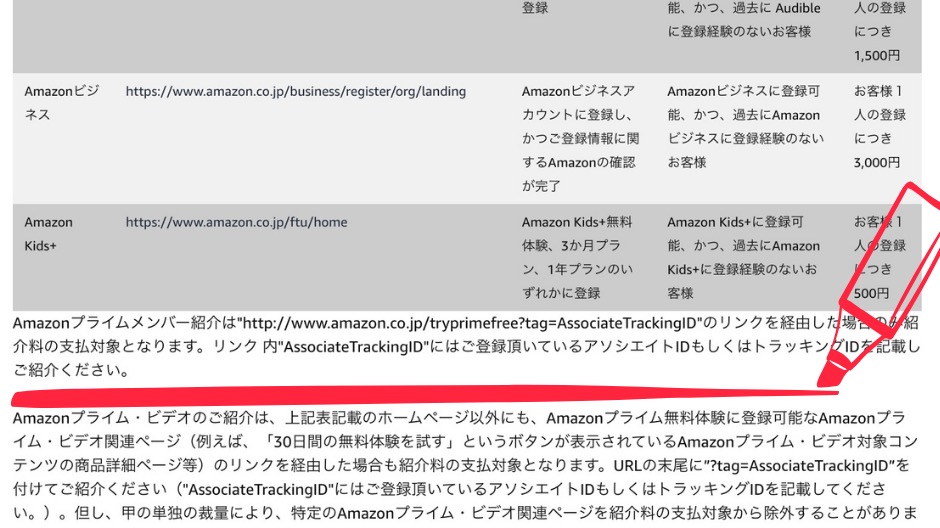
アソシエイトIDは右上に記載されています
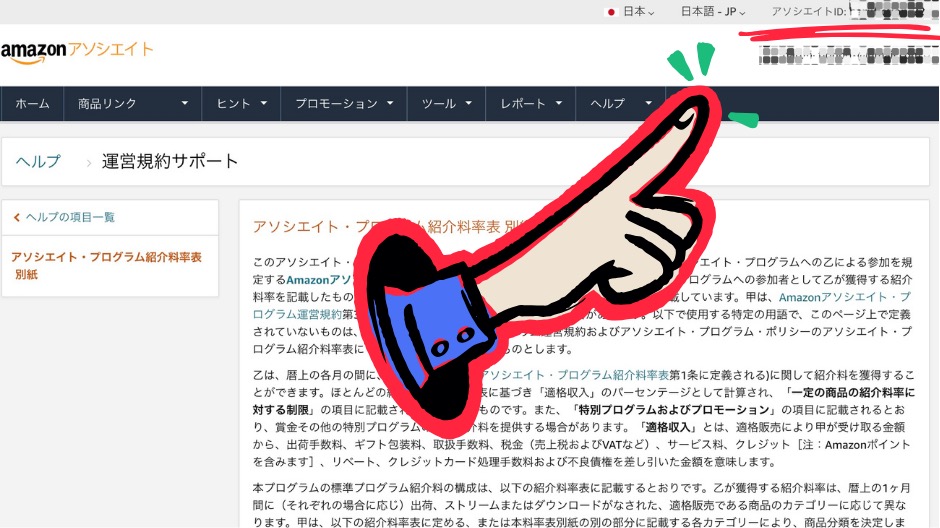
「アソシエイトID」を所定の位置に置き換える。
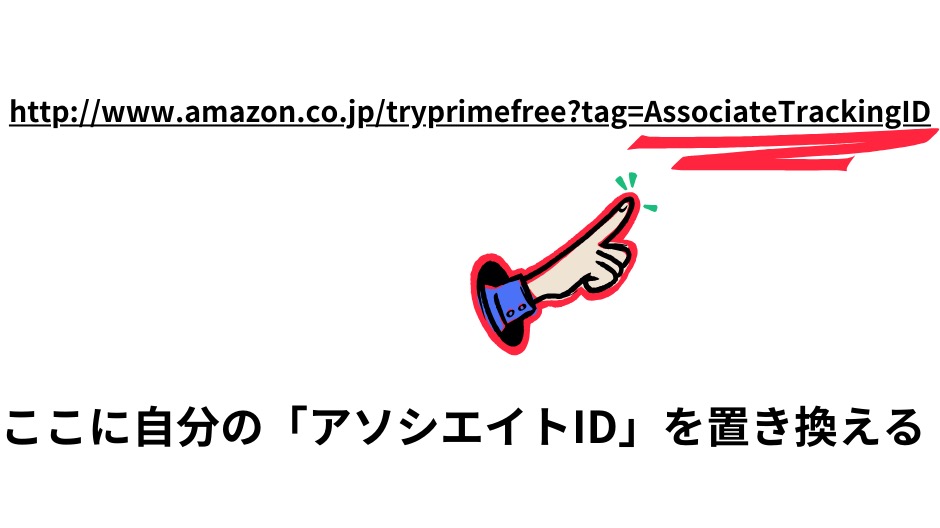
「商品リンク」→「テキストリンク」
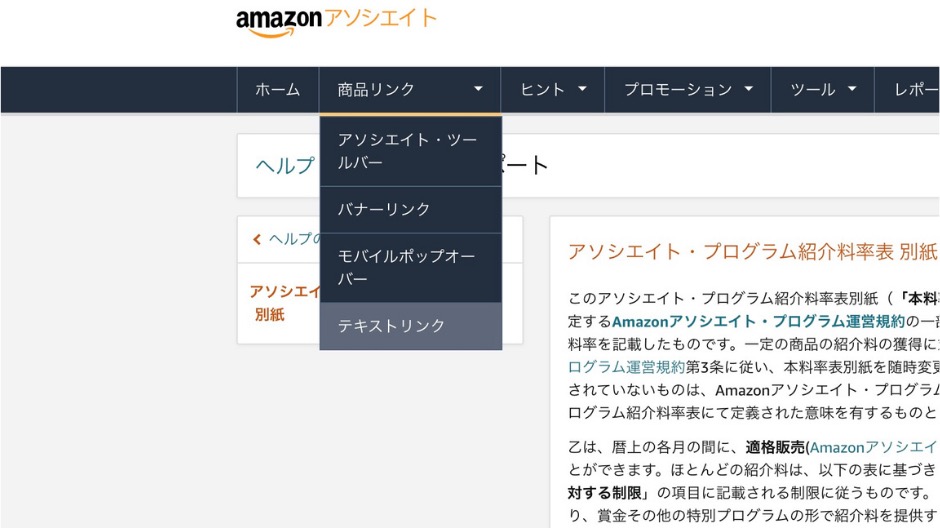
テキストリンク画面からステップ2で作成した「URL」と「表示するテキスト」を入力し「HTMLを取得」をクリックすると右側のプレビューにテキストリンクのHTMLが作成される。
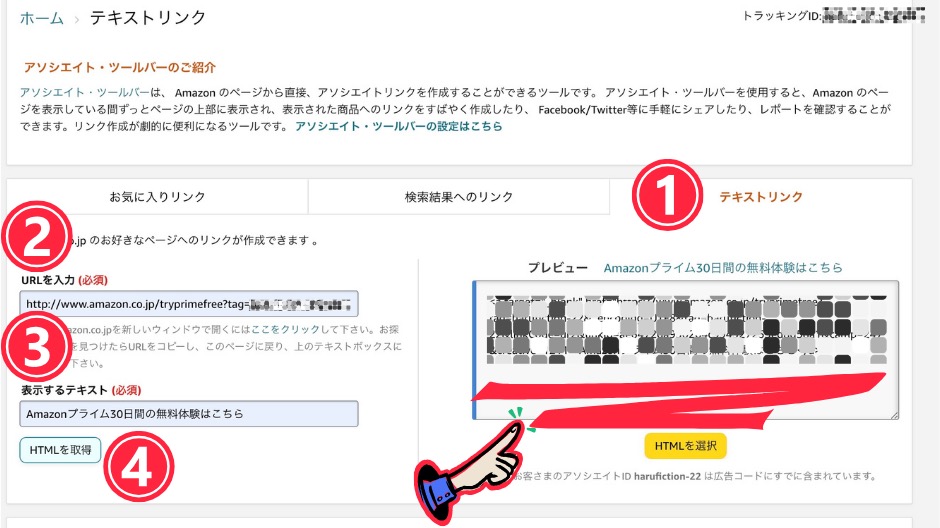
ステップ3で作成したHTMLコードをブログ記事の載せたい箇所に貼る
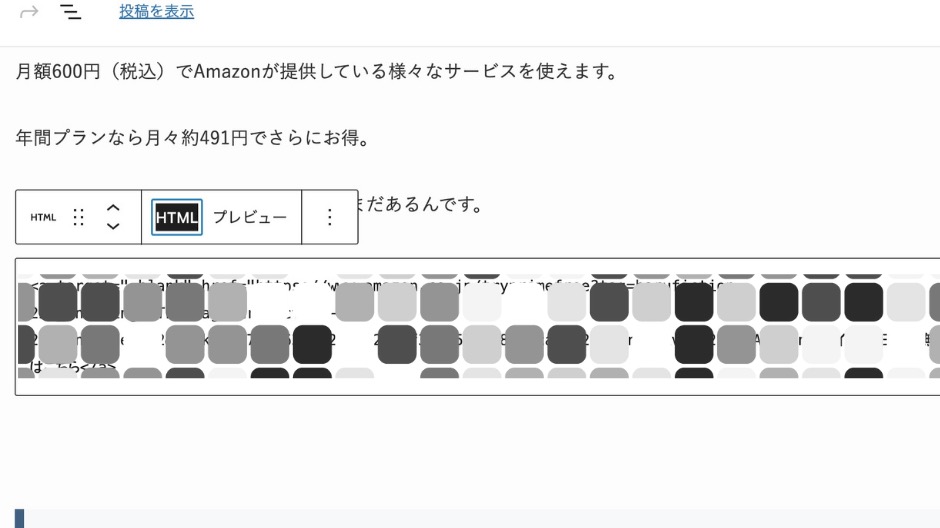
プレビューで確認すると、ちゃんとテキストリンクが表示
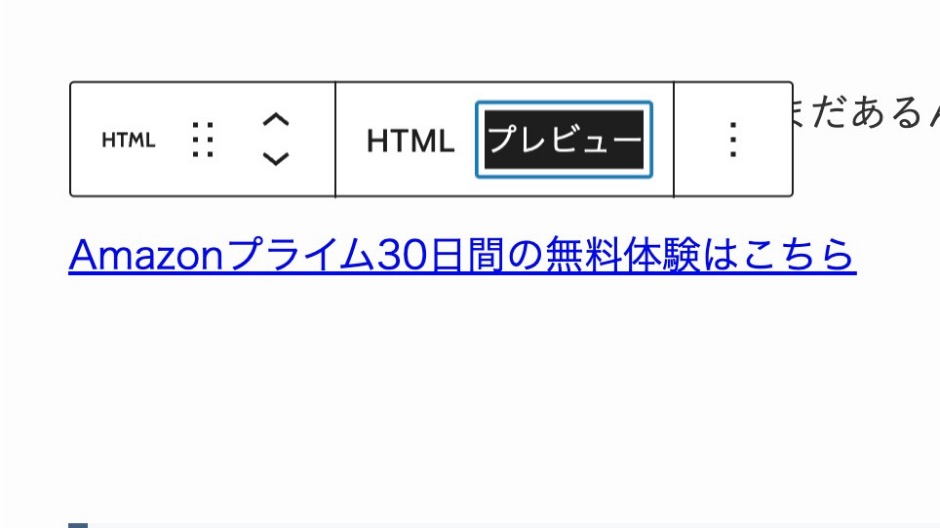
一応、リンク先に飛べるか確認。
記事プレビューから、リンクをクリック!
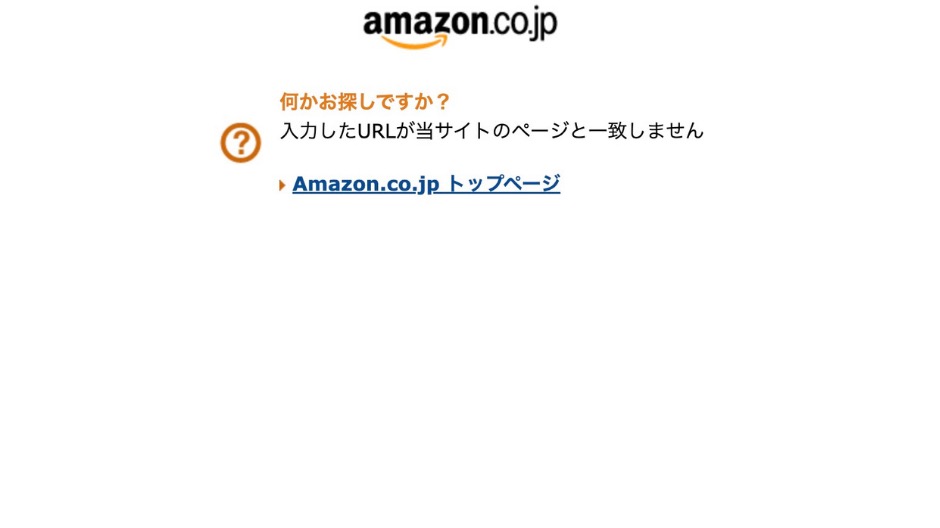
えっ!?
この方法は間違っていた!

また飛べない。
この方法じゃないんじゃないの!?
分からなかったのでググってみると、やっぱりこの方法で紹介している記事が多数。
一応その紹介している記事からアマプラ会員誘導へのリンクを押してみたらボクと同じ画面になりました。
だめじゃん。
これじゃ会員になれないじゃん。
やっぱりこの方法は間違っているみたい。
この方法で紹介している記事がたくさん。
みなさん間違ってますよ!
アマプラ会員紹介アフィリの正しい方法
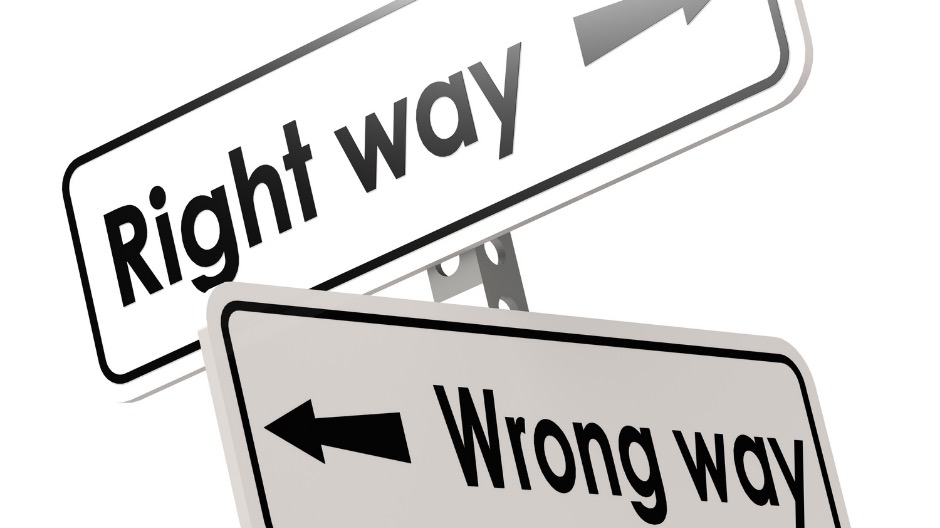
ということで色々調べては分からずAmazonにもメールで質問しましたが、「Amazonアソシエイトの説明をもう一度読み直してくれ」だけの回答。
ということで自ら色々試行錯誤しわかりました。
アマプラ会員紹介アフィリエイトの正しい方法が。
基本的なことでした。
間違っていたところは、テキストリンク作成のページでの「URLを入力」のURL。
このURLが説明されたものではなく、この「特別プログラム紹介料率」に示されたホームページのURLなんです。
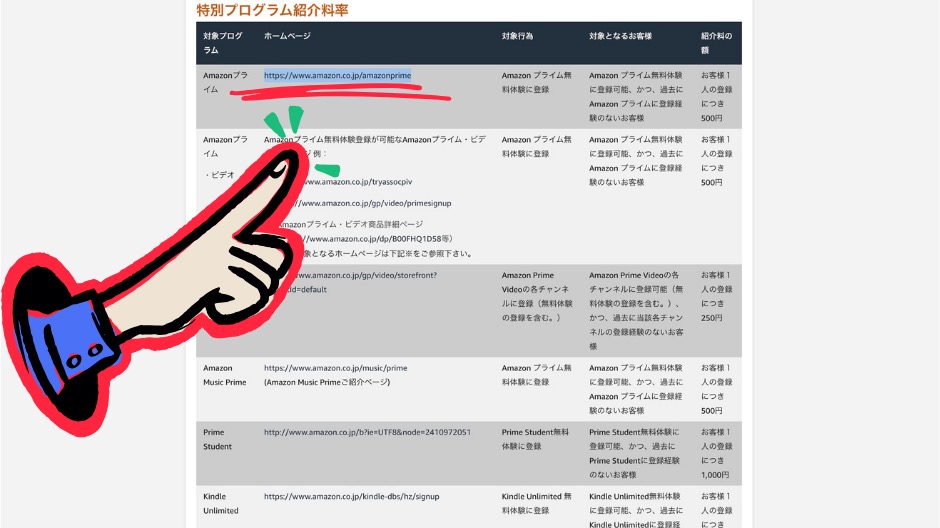
ということで
❌→http://www.amazon.co.jp/tryprimefree?tag=AssociateTrackingID
⭕️→https://www.amazon.co.jp/amazonprime
このURLをテキストリンク作成ページの「URLを入力」欄に入力すればOK。
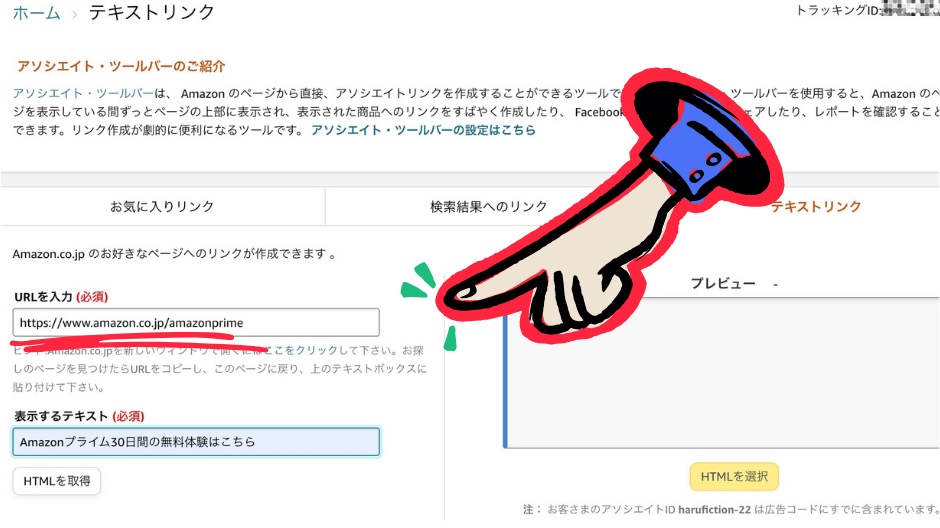
ここで作成したHTMLコードを記事に貼り直して、テキストリンクをクリックすると、
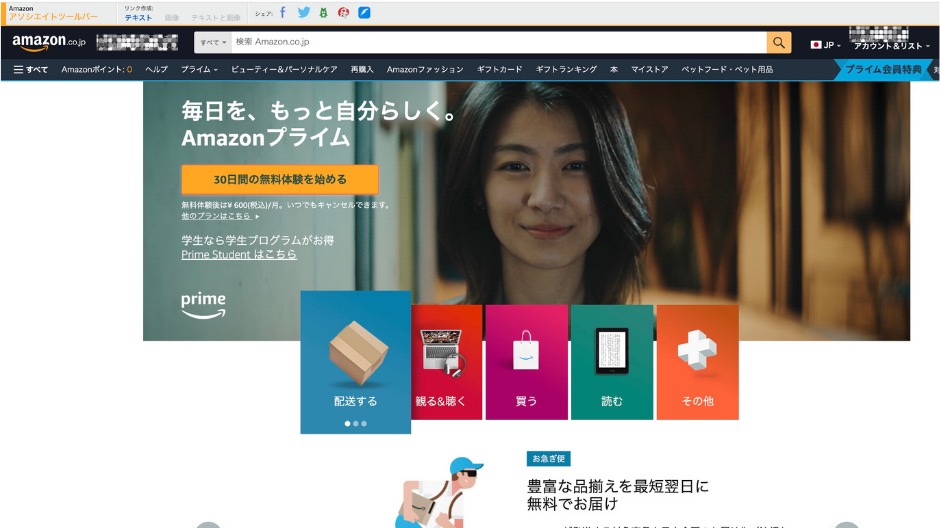
出ました。
CMのお姉さんの顔が!
この画面から「30日間の無料体験を始める」をクリックして申し込んでくれれば500円ゲットです。
まとめ

案外抜け落ちるポイント。
でもこの件はAmazonアソシエイトにもちゃんと説明があり、この方法でやってしまいますよね。
その設定をしてしっかりとリンクから飛べるか確認をしないと、いつまでもリンク無効のままでした。
定期的に自らの記事はしっかりと確認しなければいけないですよね。
あなたのリンク先はちゃんと飛べていますか?
この方法で心配という方は、もしも経由でアフィリエイトする方法が確実です。
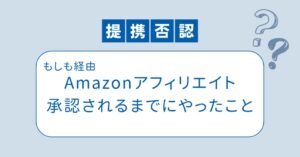


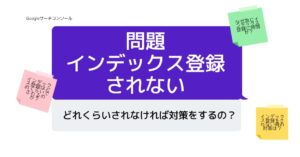






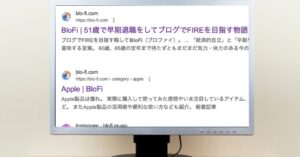
コメント